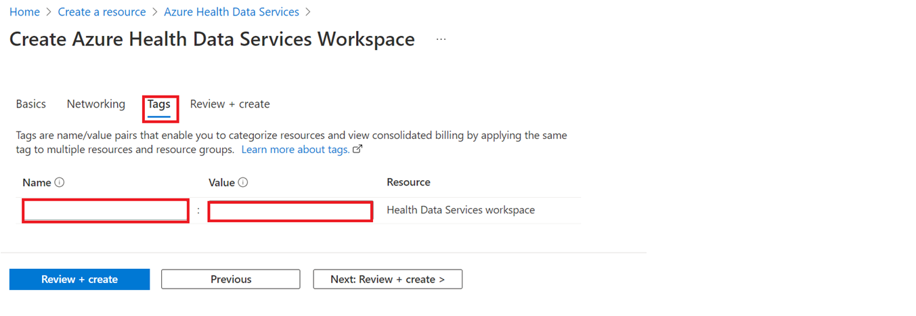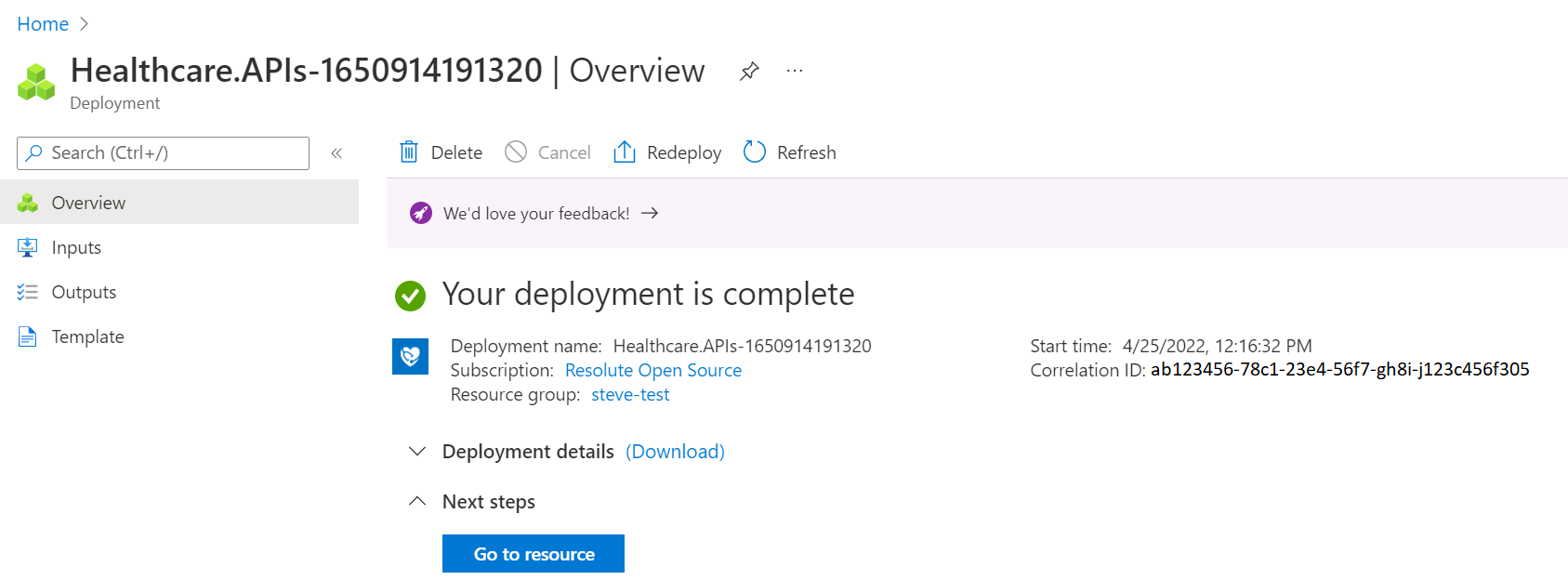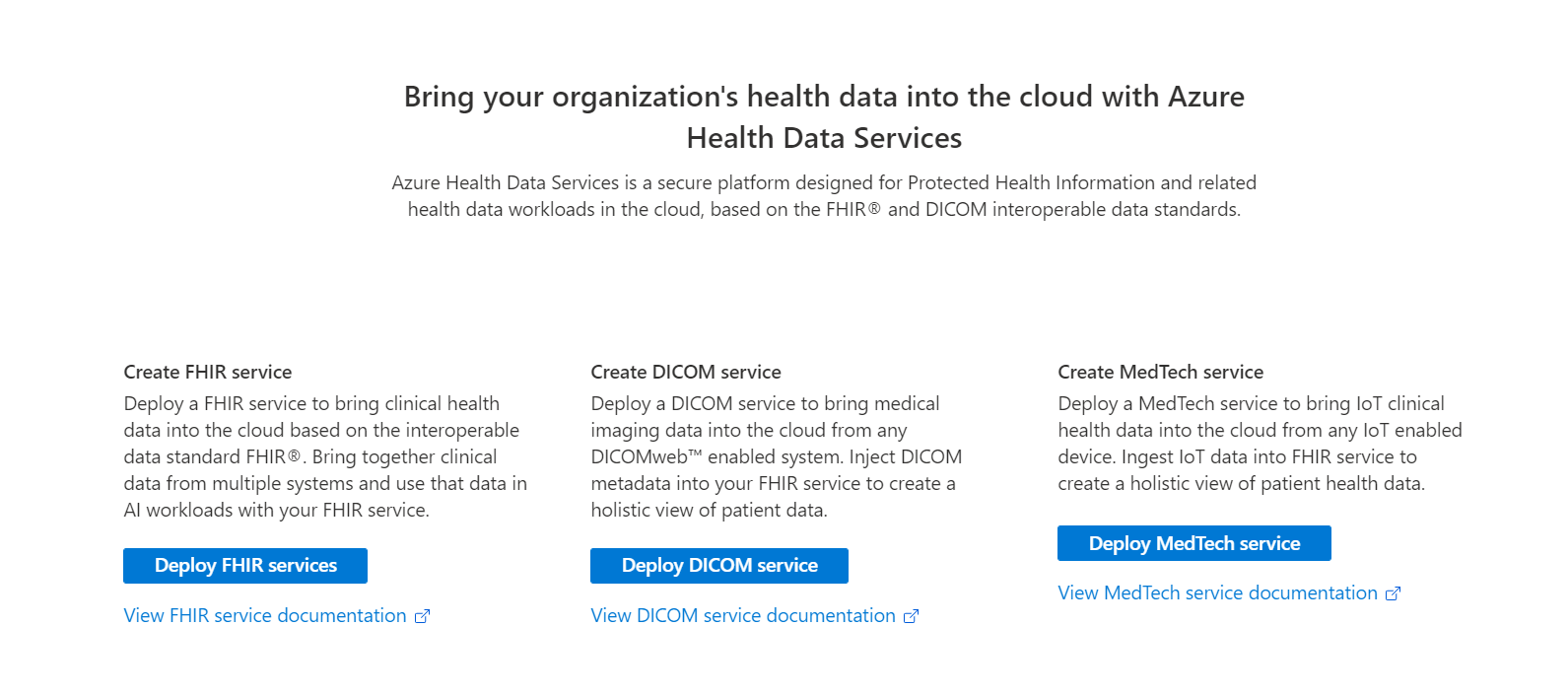Snabbstart: Azure Health Data Services
Följ stegen i den här artikeln för att skapa en arbetsyta innan du distribuerar instanser av Azure Health Data Services i Azure-portalen. Arbetsytan är en centraliserad logisk container för Azure Health Data-tjänster som FHIR-tjänster®, DICOM-tjänster® och MedTech-tjänster. Det gör att du kan organisera och hantera konfigurationsinställningar som delas mellan alla underliggande datauppsättningar och tjänster.
Förutsättningar
Innan du skapar en arbetsyta i Azure-portalen behöver du en Azure-kontoprenumeration. Mer information finns i Skapa ditt kostnadsfria Azure-konto idag.
Skapa en resurs
I Azure-portalen väljer du Skapa en resurs.
I sökrutan anger du Azure Health Data Services.
Välj Skapa för att skapa ett Azure Health Data Services-konto.
På fliken Grundläggande information går du till Projektinformation och väljer en prenumerations - och resursgrupp i listrutorna.
Välj Skapa ny för att skapa en ny resursgrupp.
Ange ett namn för arbetsytan och välj sedan en region. Namnet måste vara 3 till 24 alfanumeriska tecken, alla gemener. Använd inte bindestrecket "-" eftersom det är ett ogiltigt tecken för namnet. Information om regioner och tillgänglighetszoner finns i Regioner och tillgänglighetszoner i Azure.
Välj Nästa: Nätverk >. Anslut en arbetsyta offentligt med standardalternativet Offentlig slutpunkt (alla nätverk) valt. Du kan också ansluta en arbetsyta med en privat slutpunkt genom att välja alternativet Privat slutpunkt . Mer information om hur du får åtkomst till Azure Health Data Services via en privat slutpunkt finns i Konfigurera Private Link för Azure Health Data Services.
Välj Nästa: Taggar > om du vill inkludera namn- och värdepar för att kategorisera resurser och visa konsoliderad fakturering genom att tillämpa samma tagg på flera resurser och resursgrupper. Ange ett namn och värde för arbetsytan och välj sedan Granska + skapa eller Nästa: Granska + skapa. Mer information om taggar finns i Använda taggar för att organisera dina Azure-resurser och hanteringshierarki.
Granska informationen. Välj Skapa om du inte behöver göra några ändringar i arbetsytans projekt- och instansinformation. Om du behöver göra ändringar i projekt- och instansinformationen väljer du Föregående.
Valfritt: Välj Ladda ned en mall för automatisering av den nyligen skapade arbetsytan.
När distributionsprocessen för arbetsytan är klar väljer du Gå till resurs.
Skapa instanser av FHIR-tjänsten, DICOM-tjänsten och MedTech-tjänsten på den nyligen skapade Azure Health Data Services-arbetsytan.
Nästa steg
Distribuera MedTech-tjänsten och mata in data i FHIR-tjänsten
Konvertera data till FHIR-format
Kommentar
FHIR® är ett registrerat varumärke som tillhör HL7 och används med tillstånd av HL7.
DICOM® är ett registrerat varumärke som tillhör National Electrical Manufacturers Association för dess standarder publikationer som rör digital kommunikation av medicinsk information.
Feedback
Kommer snart: Under hela 2024 kommer vi att fasa ut GitHub-problem som feedbackmekanism för innehåll och ersätta det med ett nytt feedbacksystem. Mer information finns i: https://aka.ms/ContentUserFeedback.
Skicka och visa feedback för